Форматирование диаграммы Ганта
Форматирование текстовых стилей
В диалоговом окне группового форматирования отрезков можно определить, какая именно текстовая информация отображается рядом с отрезками, но нельзя отформатировать ее (указать шрифт, цвет и пр.). Определить параметры отображения текста на диаграмме можно в диалоговом окне настройки текстовых стилей.
Диалоговое окно настройки текстовых стилей (рис. 5.8, файл 2.mрр) вызывается командой меню Format › Text Styles (Формат › Стили текста) и повторяет аналогичное диалоговое окно форматирования таблиц, описанное в разделе "Форматирование данных в таблицах" урока 3, отличаясь лишь набором настраиваемых стилей.
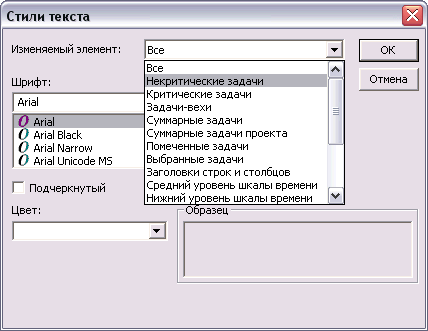
Рис. 5.8. Диалоговое окно настройки текстовых стилей, используемых в диаграмме Ганта
В списке настраиваемых стилей содержатся стили, относящиеся как к сопровождающей диаграмму таблице, так и к самой диаграмме. Так, стили Top timescale tier (Верхний уровень временной шкалы), Middle timescale tier (Средний уровень временной шкалы) и Bottom timescale tier (Нижний уровень временной шкалы) определяют формат подписей, используемых на временной шкале.
Формат надписей рядом с отрезками диаграммы определяется стилями Bar Text – Left (Текст отрезка – слева), Bar Text – Right (Текст отрезка – справа), Bar Text – Top (Текст отрезка – сверху), Bar Text – Bottom (Текст отрезка – снизу) и Bar Text – Inside (Текст отрезка – внутри). Остальные стили относятся к строкам таблицы.
Форматирование шкалы времени
Отрезки на диаграмме имеют размер равный числу минимальных единиц измерения шкалы, содержащихся в длительности задачи. Например, если минимальная единица длительности составляет 1 день, то задача продолжительностью неделю на диаграмме будет представлена отрезком длиной в 7 единиц. Если же в качестве минимальной единицы выбрана неделя, то задача будет представлена отрезком длиной только в 1 единицу.
Чтобы задачи отображались на диаграмме в удобном масштабе, в диалоговом окне форматирования временной шкалы нужно изменить используемые единицы измерения. Это диалоговое окно вызывается из подменю Format › Timescale (Формат › Шкала времени) или через контекстное меню временной шкалы с помощью команды Timescale (Шкала времени). Оно состоит из четырех вкладок (рис. 5.9, файл 3.mрр) – Top Tier (Верхний уровень), Middle Tier (Средний уровень), Bottom Tier (Нижний уровень) и Non-working Time (Нерабочее время).
Шкала времени в диаграмме Ганга состоит из трех уровней – верхнего, среднего и нижнего, из которых обязателен только средний. Название уровня указывает на порядок отображения на временной шкале: нижний уровень отображается под средним, а средний – под верхним.
— Регулярная проверка качества ссылок по более чем 100 показателям и ежедневный пересчет показателей качества проекта.
— Все известные форматы ссылок: арендные ссылки, вечные ссылки, публикации (упоминания, мнения, отзывы, статьи, пресс-релизы).
— SeoHammer покажет, где рост или падение, а также запросы, на которые нужно обратить внимание.
SeoHammer еще предоставляет технологию Буст, она ускоряет продвижение в десятки раз, а первые результаты появляются уже в течение первых 7 дней. Зарегистрироваться и Начать продвижение
Каждый из уровней содержит единицы измерения, при этом единицы уровня, расположенного ниже, должны быть не больше единиц более высокого уровня. Например, если средний уровень разделен на месяцы, то нижний должен быть разделен на месяцы, недели, дни, часы или минуты, но не года. На рис. 5.9, например, в нижней части диалогового окна представлен образец временной шкалы, на которой единицей измерения верхней шкалы является день, а нижней – 2 часа.
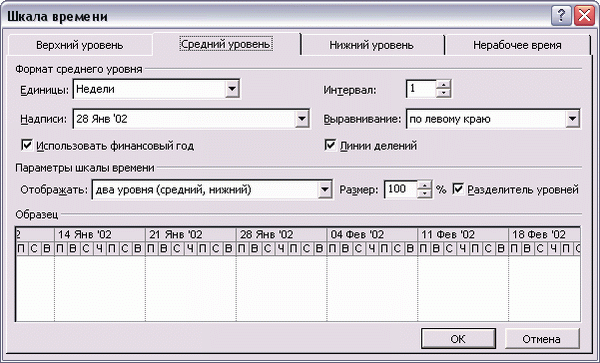
Рис. 5.9. На вкладке Timescale (Шкала времени) осуществляется настройка единиц измерения, используемых временной шкалой; настраиваемая шкала видна в разделе Preview (Образец)
